Esempio: equalizzazione
equalize
Utilizzare la funzione equalize per eseguire l'equalizzazione di un istogramma. È possibile utilizzare l'equalizzazione come forma avanzata di mappatura dei livelli per migliorare le caratteristiche di un'immagine oppure per utilizzare un dispositivo di visualizzazione specifico in modo più efficiente.
Per informazioni sull'utilizzo di questo esempio, fare riferimento a Esempi di elaborazione delle immagini.
1. Leggere un'immagine e tracciare il grafico dell'istogramma indicato di seguito.





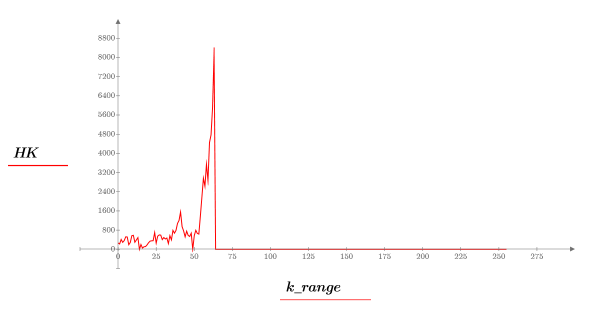
L'immagine è molto scura. È possibile distribuire le intensità su una porzione maggiore dello spettro disponibile.
2. Definire l'istogramma cumulativo tramite l'equazione differenza per CK.



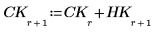
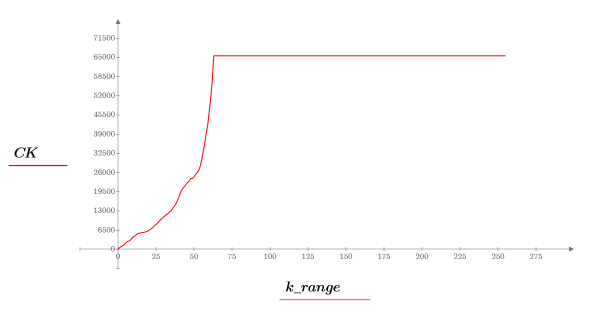
3. Linearizzare l'istogramma cumulativo.




4. Tracciare il grafico del nuovo istogramma dell'immagine.
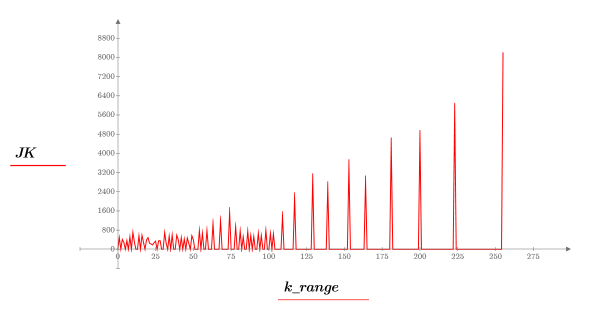
5. Tracciare il grafico dell'istogramma cumulativo dell'immagine equalizzata.

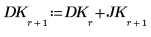
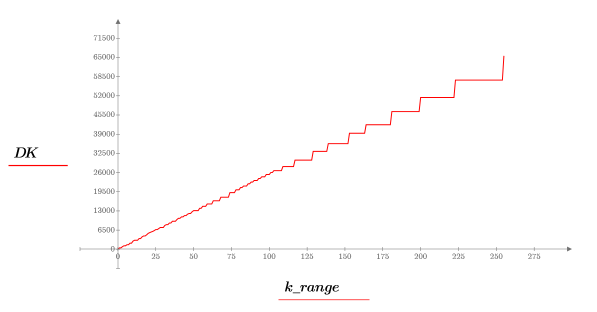
6. Confrontare l'immagine originale e quella equalizzata.
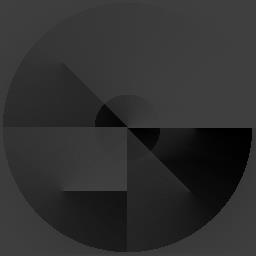 (arcs.bmp) | 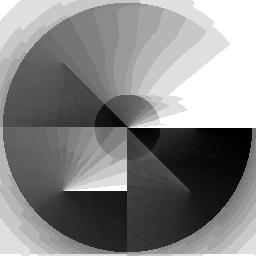 (arcs_eq.bmp) |
L'immagine equalizzata contiene dettagli non visibili nell'immagine originale.
È possibile utilizzare la tecnica precedente nelle situazioni indicate di seguito.
• L'immagine contiene prevalentemente evidenziazioni e ombre insufficienti.
• Non viene utilizzato l'intervallo dinamico completo dell'immagine. L'immagine, ad esempio, contiene ampi spazi vuoti in cui non viene utilizzata alcuna intensità.
Alcune evidenziazioni o ombre possono diventare troppo marcate in immagini fotografiche equalizzate a causa della sensibilità dell'occhio umano e del monitor del PC. È possibile eseguire la mappatura dei livelli e tentare di correggere il problema.
La scala e il ritaglio sono altre tecniche utili per regolare l'intervallo dinamico di un'immagine. È possibile utilizzare queste tecniche solo per immagini con spettro di intensità meno ampio dell'intervallo 0-255. È possibile utilizzare l'equalizzazione anche quando sono presenti livelli di intensità 0 e 255.